Pré-requisitos para o conector MongoDB no Jitterbit Studio
Introdução
Estes são os pré-requisitos para usar o conector MongoDB com um cluster e banco de dados MongoDB:
Todas as tarefas de pré-requisito exigirão que você faça login na sua conta MongoDB:
Criar um cluster MongoDB e credenciais do cluster
Siga estas etapas para criar um cluster MongoDB a ser usado com o conector MongoDB:
-
Clique em Databases no menu lateral esquerdo e clique em Build a Database:
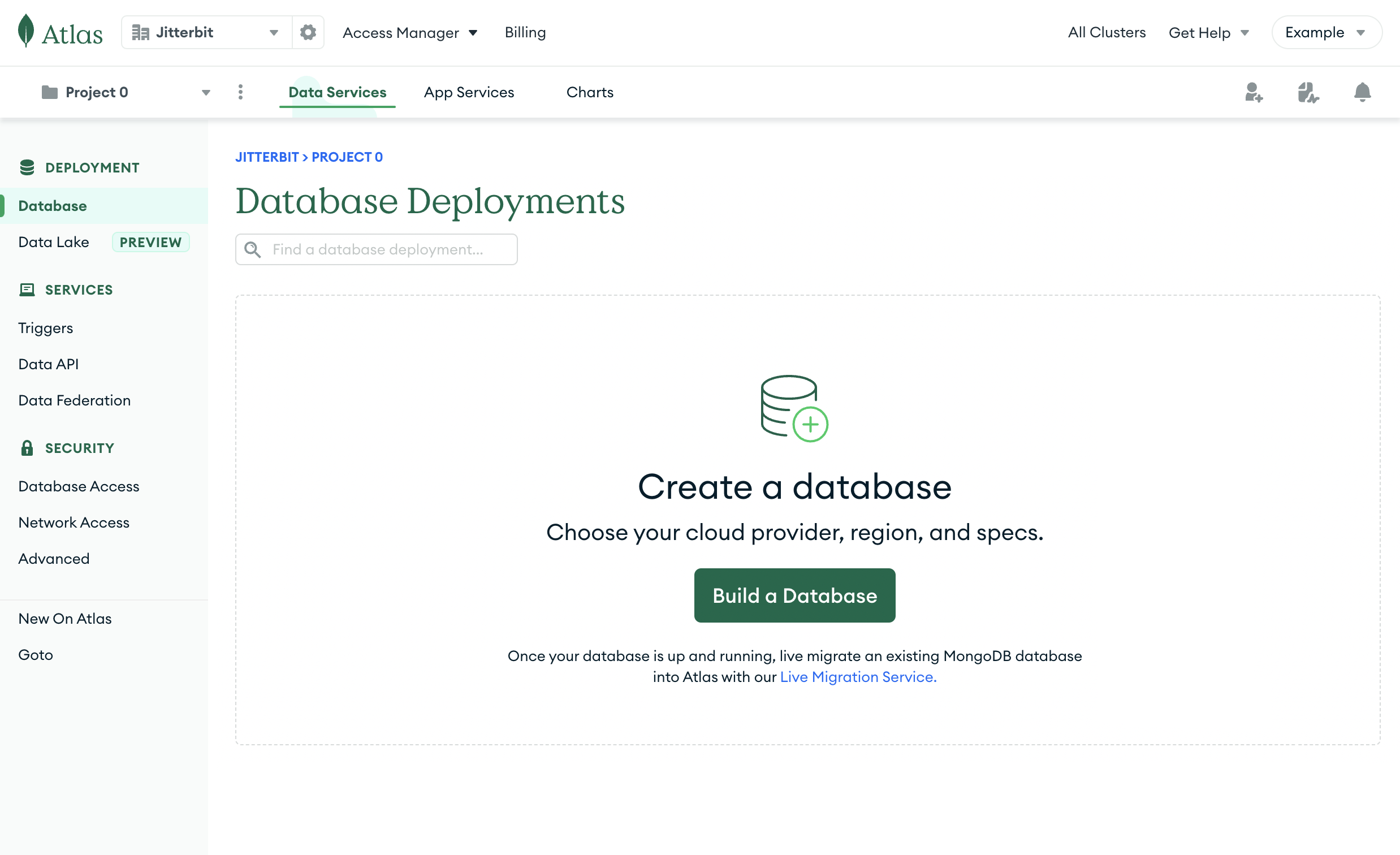
-
Escolha o tipo de cluster que melhor atende às suas necessidades e selecione um Cloud Provider & Region:
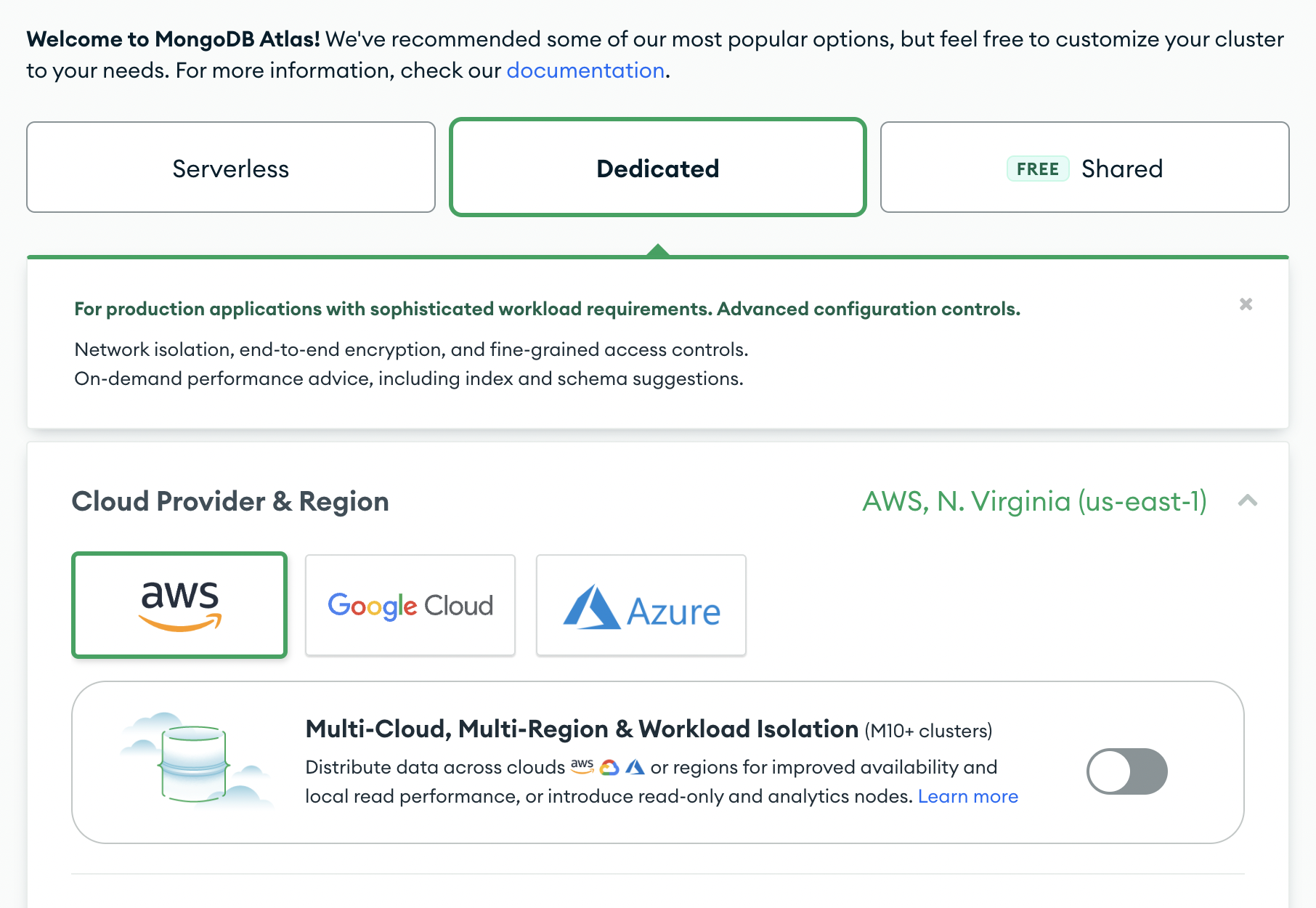
-
Role para baixo na página para verificar ou alterar os valores padrão para Cluster Tier, Additional Settings e Cluster Name. Clique no botão Create Cluster para iniciar o processo de criação do cluster:
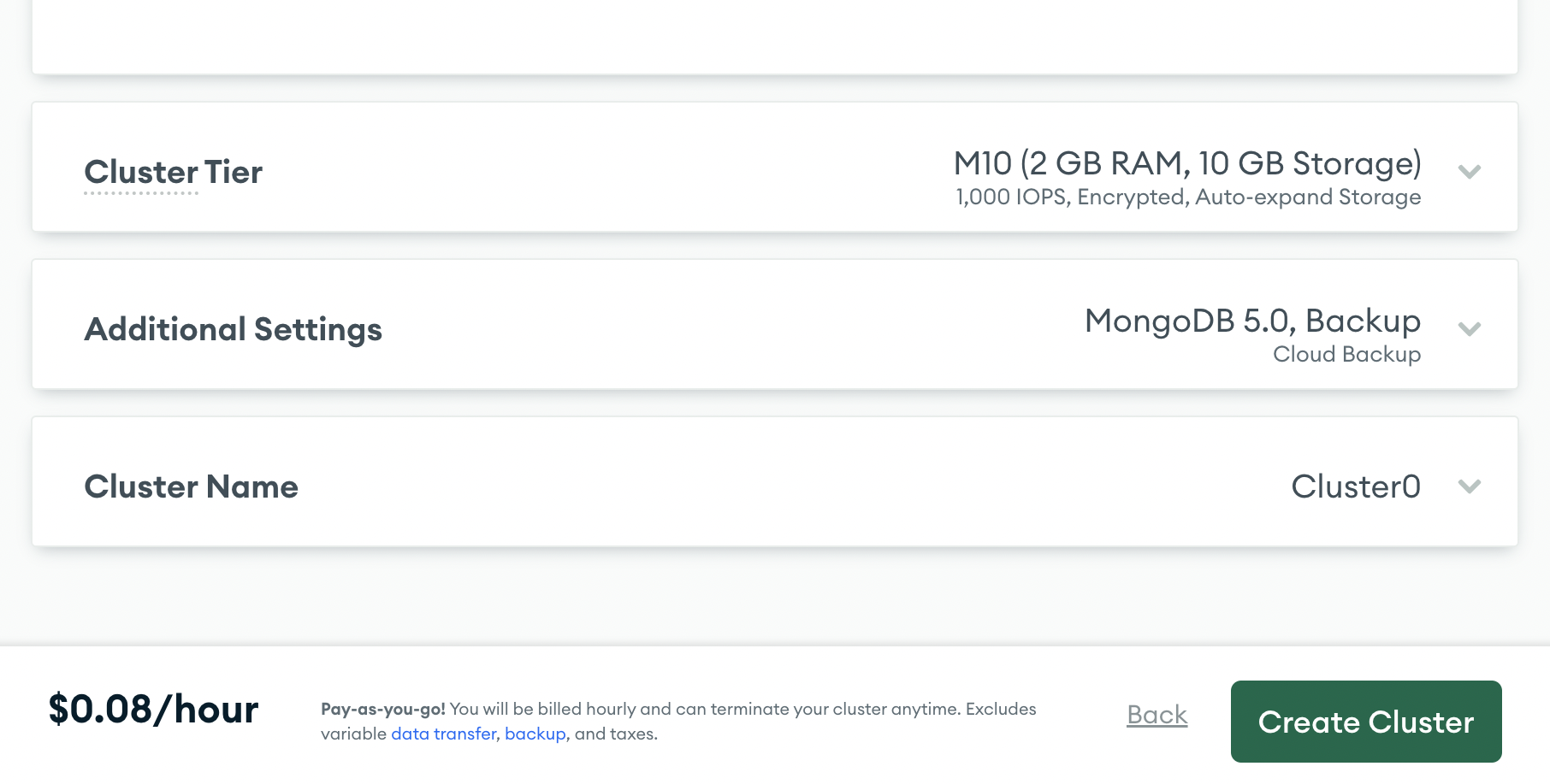
-
Quando o cluster estiver disponível, a visualização Security Quickstart será exibida, onde você configurará o acesso ao seu cluster:
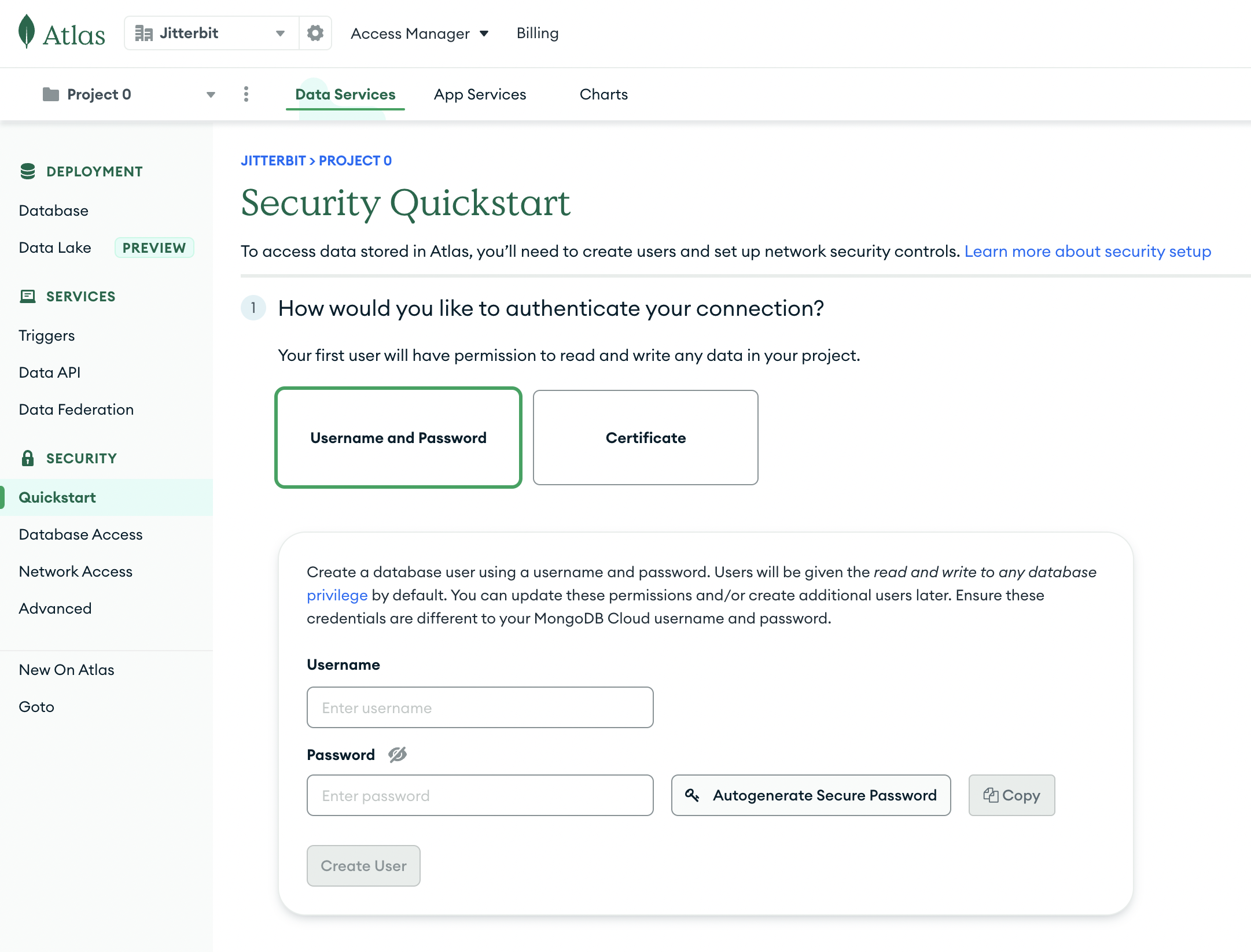
-
A seção How would you like to authenticate your connection? é onde você definirá o Username e Password para um novo administrador no seu cluster. A autenticação por Certificate não é suportada.
-
Quando terminar, clique no botão Create User.
Importante
Nome de usuário e Senha são usados na configuração de um conector MongoDB conexão para se conectar ao seu cluster e banco de dados.
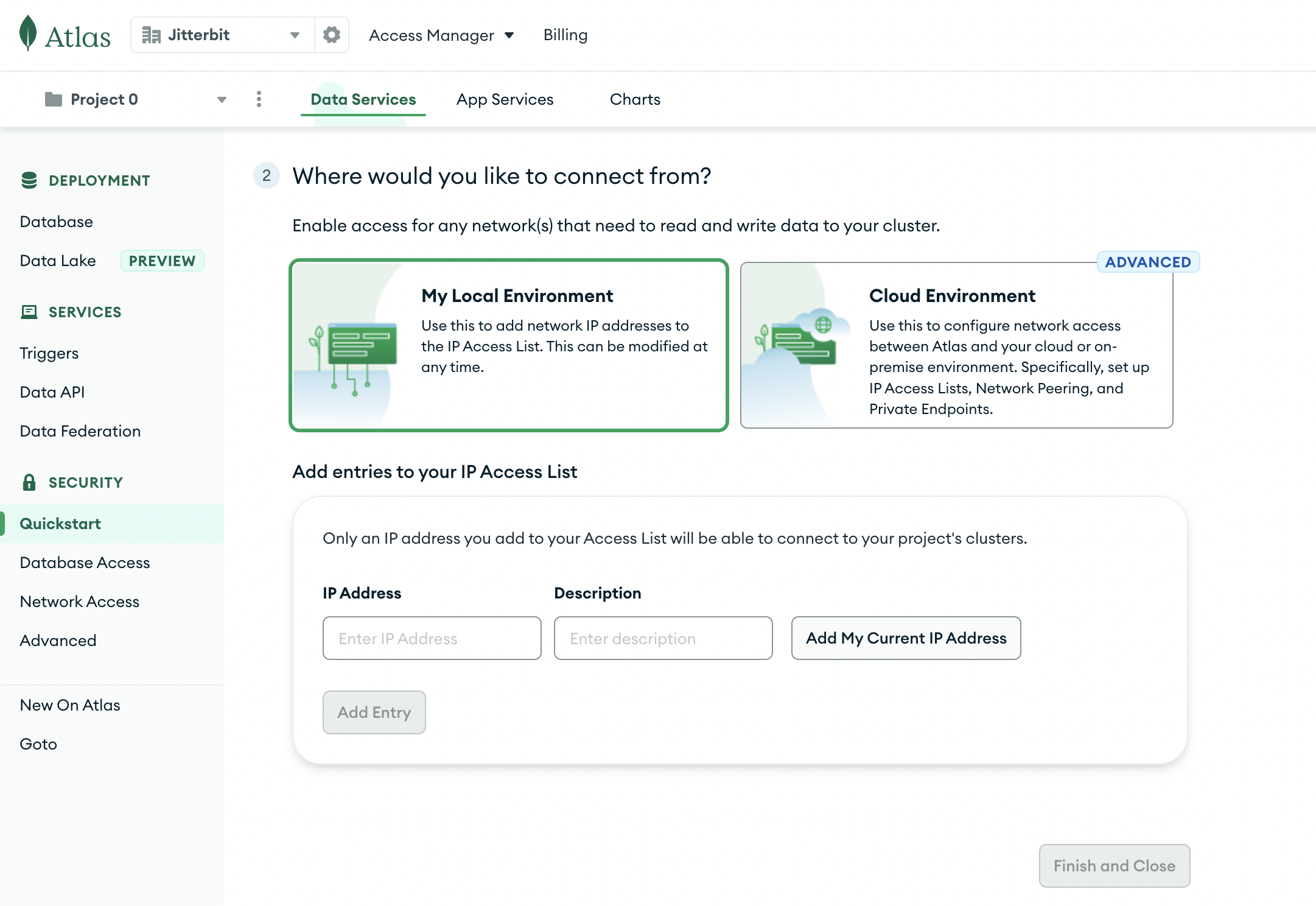
-
A seção De onde você gostaria de se conectar? é onde você configurará as informações da lista de permissões para que o conector MongoDB possa acessar seu cluster e banco de dados a partir do Harmony.
-
Mantenha Meu Ambiente Local selecionado e adicione os endereços IP do agente em nuvem Jitterbit que correspondem à sua região ou os endereços IP dos seus agentes privados.
Quando ambas as seções estiverem completas, clique no botão Concluir e Fechar.
Nota
As configurações definidas na visualização Introdução Rápida de Segurança podem ser alteradas posteriormente em Acesso ao Banco de Dados e Acesso à Rede em Segurança no menu lateral esquerdo.
-
-
Uma caixa de diálogo será exibida indicando que a configuração está completa. Clique em Ir para Bancos de Dados para continuar para a próxima etapa da configuração:
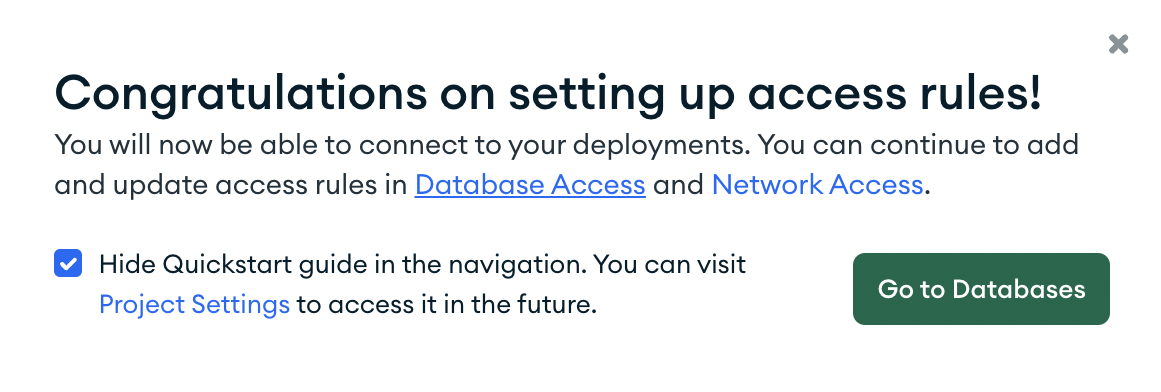
Criar um banco de dados e coleção MongoDB
Siga estas etapas para criar um banco de dados MongoDB associado a um cluster existente a ser usado com o conector MongoDB:
-
Clique em Bancos de Dados no menu lateral esquerdo para visualizar seus clusters. Clique no botão Navegar Coleções associado ao cluster específico em que você gostaria de configurar um banco de dados.
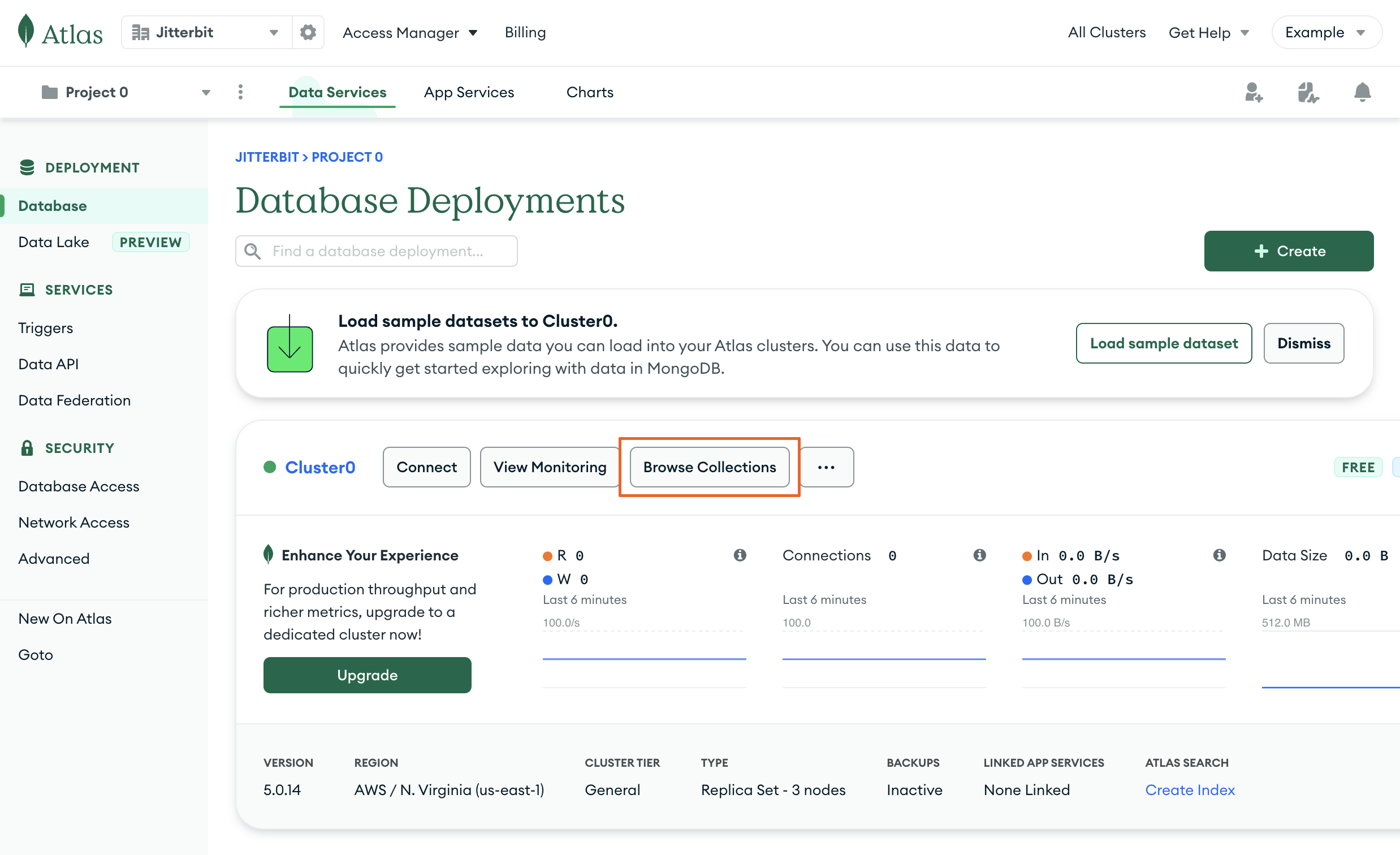
-
A visualização fará você escolher entre duas opções: Carregar um Conjunto de Dados de Exemplo e Adicionar Meus Próprios Dados:
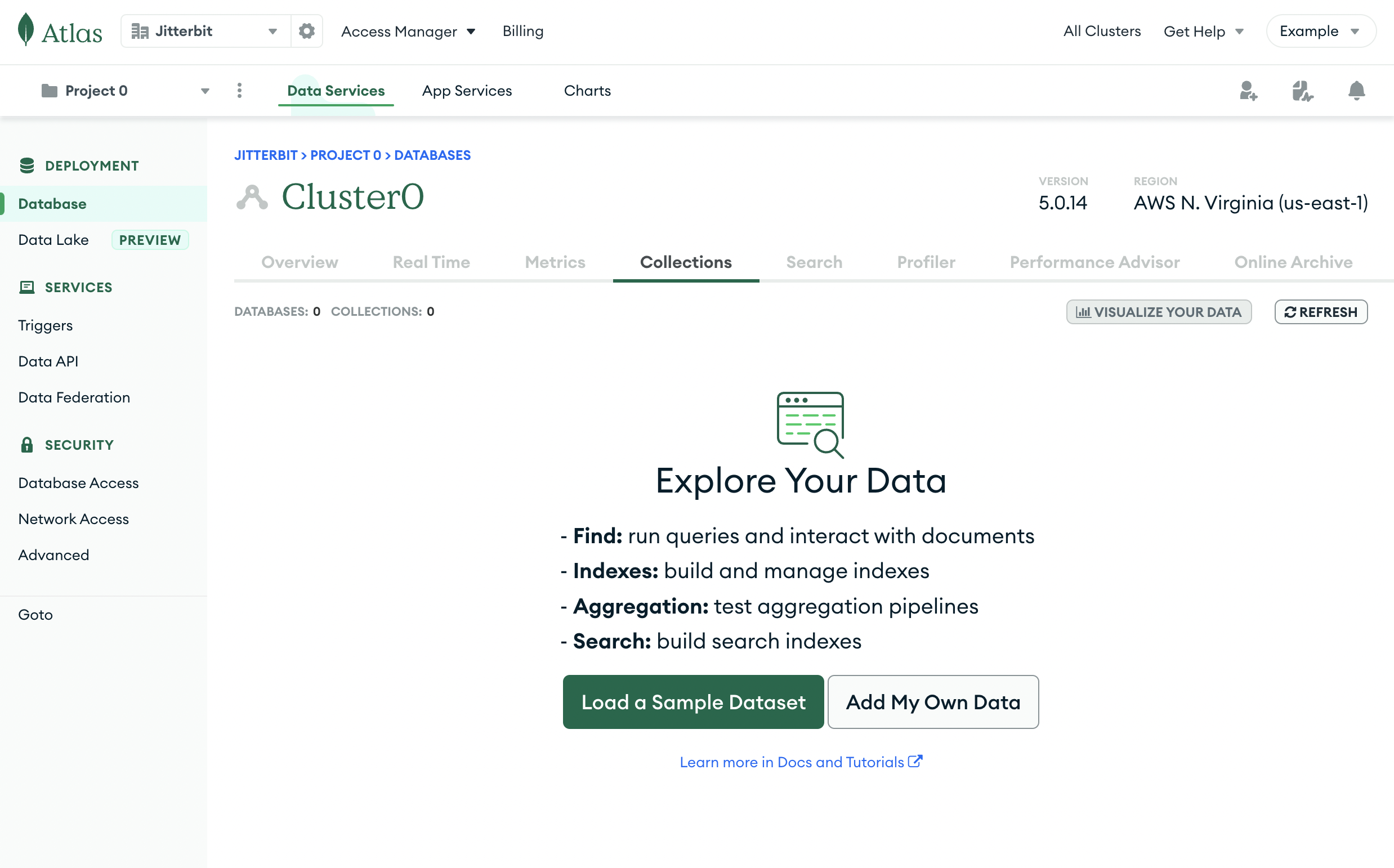
-
Carregar um Conjunto de Dados de Exemplo: Se você escolher carregar o conjunto de dados de exemplo, dados de exemplo serão carregados no cluster.
-
Adicionar Meus Próprios Dados: Se você escolher adicionar seus próprios dados, uma caixa de diálogo será aberta para permitir a especificação dos nomes de Banco de Dados e Coleção:
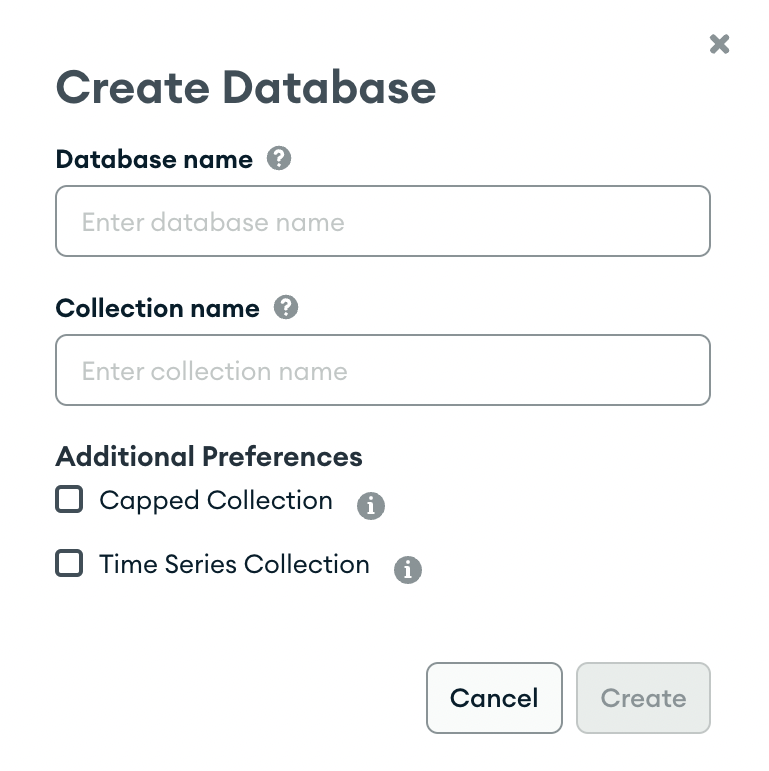
Você pode então carregar dados usando as ferramentas no MongoDB Atlas ou posteriormente usando o conector MongoDB após configurar sua conexão.
Importante
Tanto Carregar um Conjunto de Dados de Exemplo quanto Adicionar Meus Próprios Dados criarão um banco de dados e uma coleção no cluster. Um banco de dados e uma coleção são necessários para usar o conector MongoDB e são especificados durante a configuração de uma conexão MongoDB e suas atividades, respectivamente.
-
Endereços IP do agente na lista de permissão
Nota
Se você seguiu Criar um cluster MongoDB e credenciais do cluster e adicionou os IPs necessários no Guia Rápido de Segurança, pode pular esta tarefa pré-requisito.
Siga estas etapas para adicionar os endereços IP do agente Jitterbit à lista de permissão do seu cluster MongoDB existente:
-
Clique em Acesso à Rede no menu lateral esquerdo para visualizar seus clusters. Clique no botão Adicionar Endereços IP para começar a adicionar IPs à lista de permissão:

-
Uma caixa de diálogo será exibida solicitando que você adicione uma Entrada de Lista de Acesso de IP. Após especificar uma, clique em Confirmar para adicionar mais:
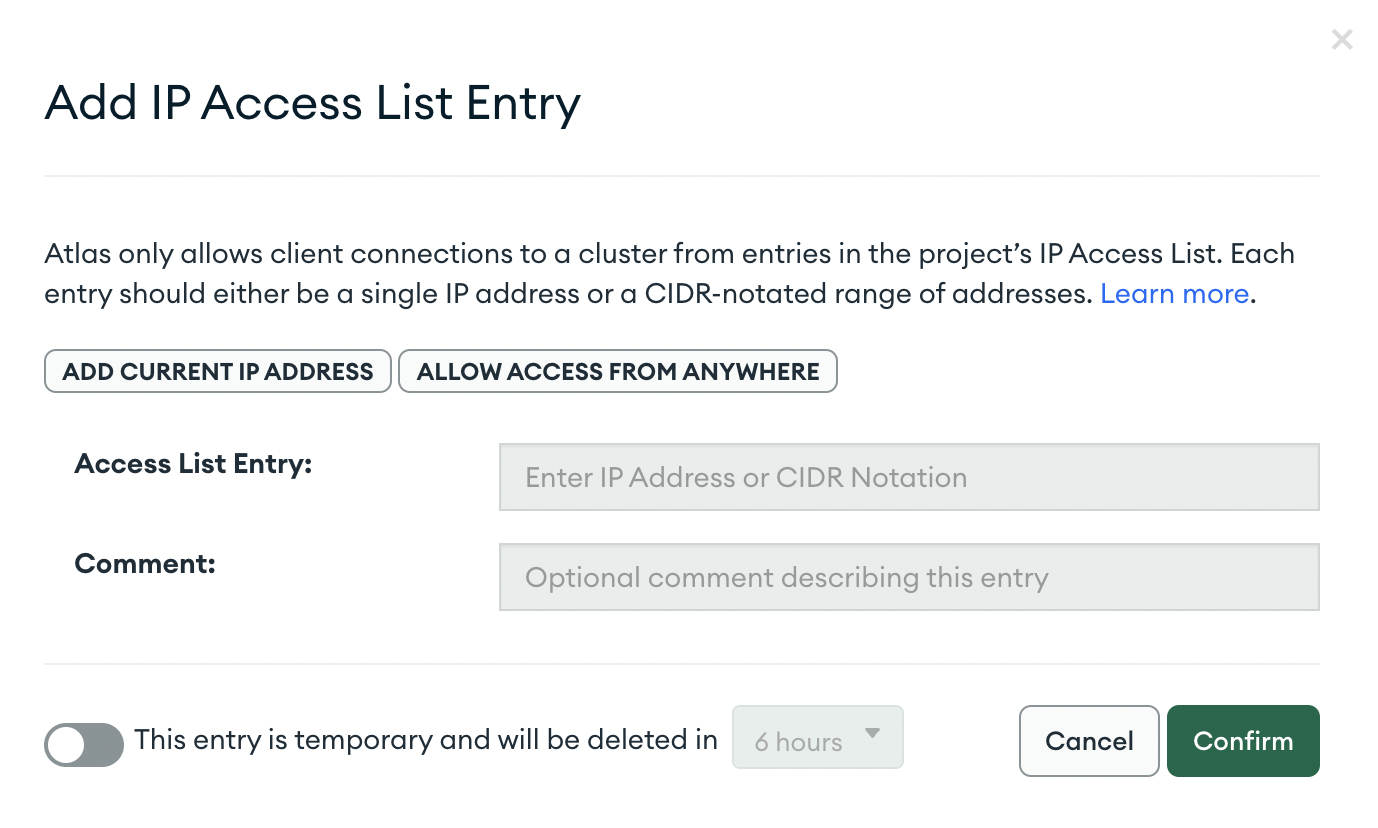
Agentes em Nuvem na Lista de Permissão
Se estiver usando um grupo de agentes em nuvem, adicione os endereços IP do agente em nuvem Jitterbit que correspondem à sua região.
Lista de Permissão de Agentes Privados
Se estiver usando agentes privados, adicione os endereços IP associados a eles.
Obter informações do hostname
Siga estas etapas para obter o hostname necessário para o campo Host no conector do MongoDB conexão:
-
Clique em Databases no menu lateral esquerdo para visualizar seus clusters. Clique no botão Connect associado ao cluster específico ao qual você deseja se conectar:
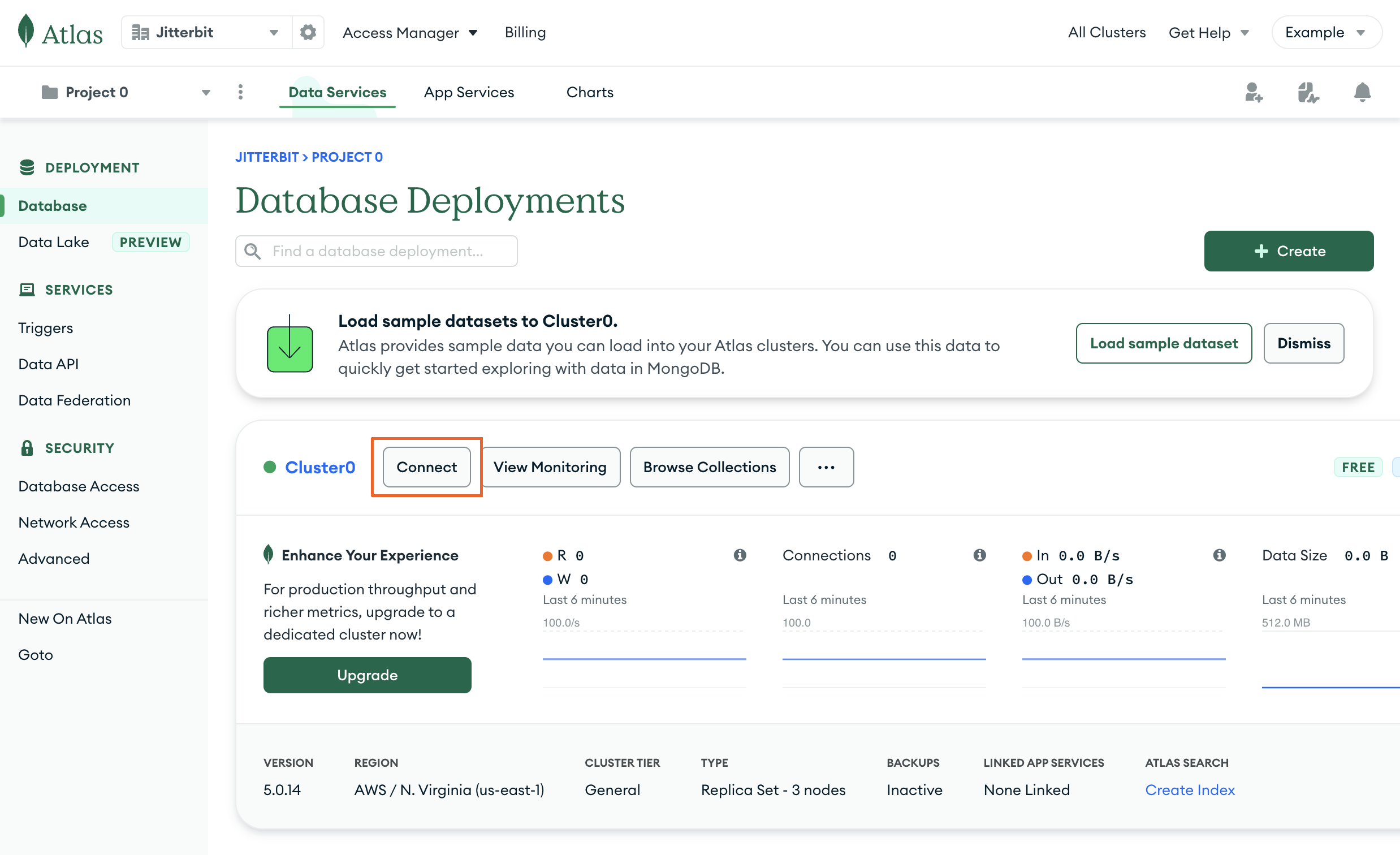
-
Uma caixa de diálogo será exibida com opções de conexão para o cluster escolhido. Em Choose a connection method, clique em Connect your application:
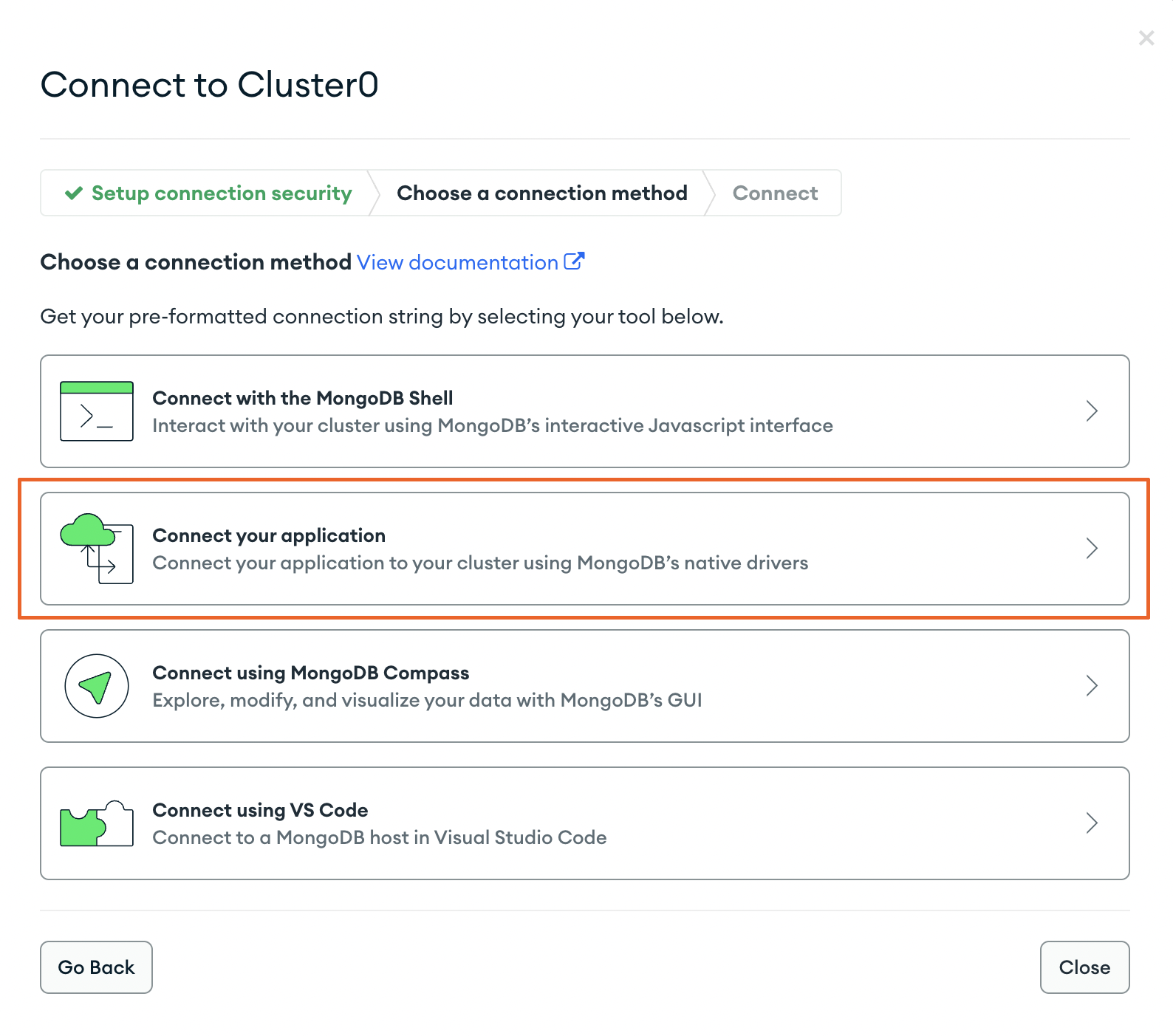
-
Uma string de conexão será exibida em Add your connection string into your application code. O hostname é encontrado entre
@e/?: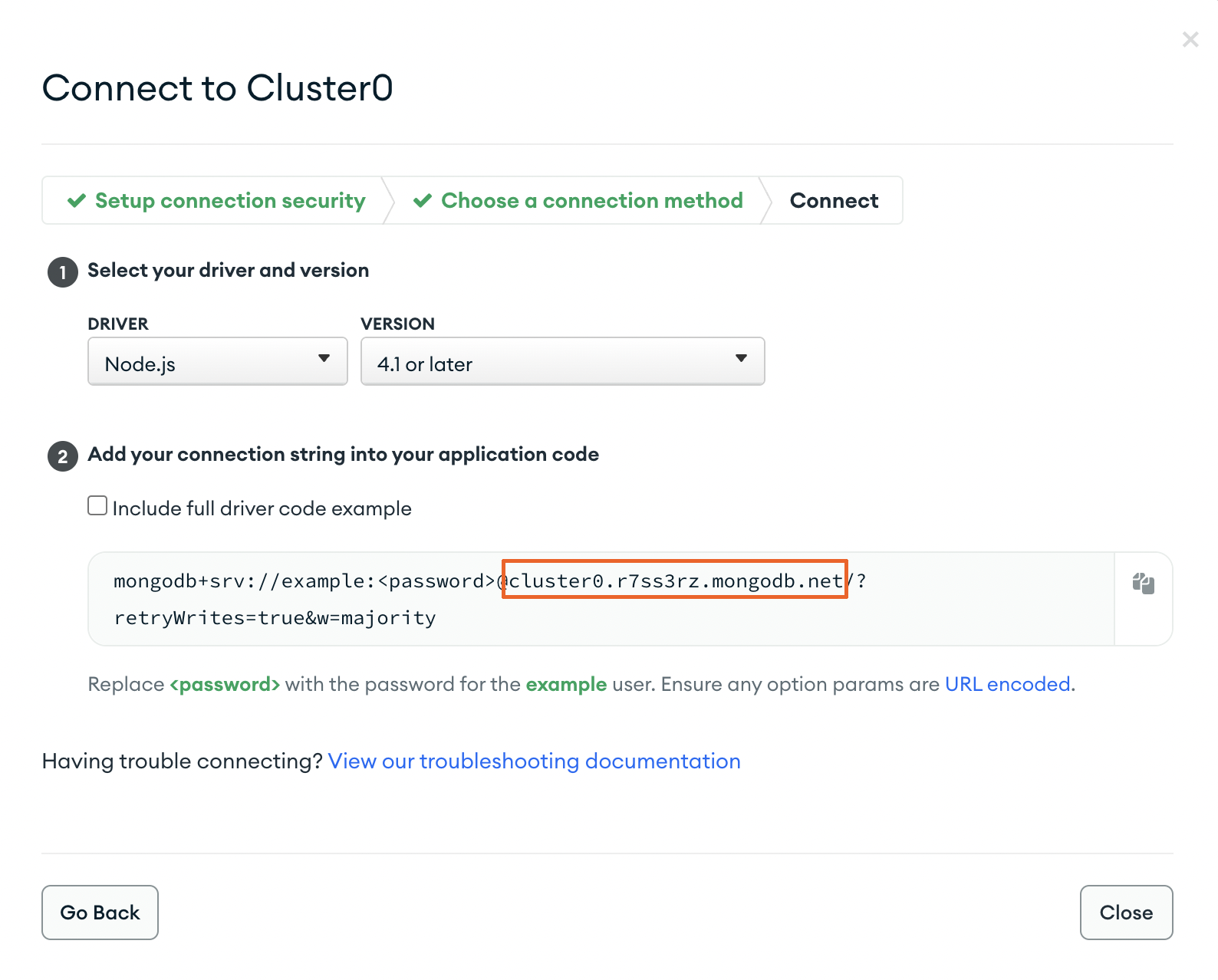
O hostname neste exemplo é
cluster0.r7ss3rz.mongodb.net.
Nota
Consulte a documentação do MongoDB sobre MongoDB Atlas para informações adicionais.